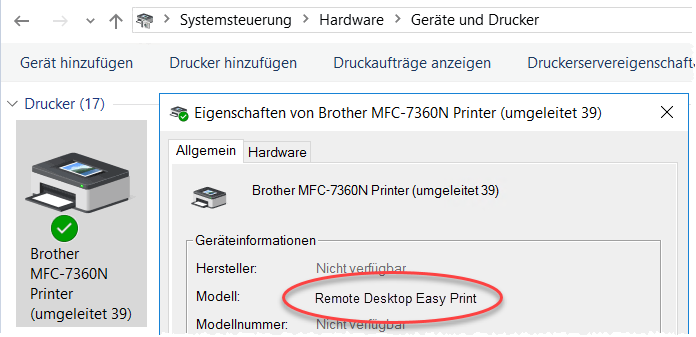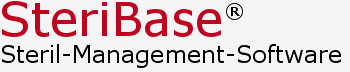Um aus SteriBase heraus drucken zu können, müssen Drucker mit dem passenden Druckertreiber korrekt in Windows installiert sein.
Bei Terminalservern sollten Netzwerkdrucker möglichst direkt auf dem Server installiert werden. Drucker, die nicht netzwerkfähig sind, können über die RDP-Sitzung „mitgeschliffen“ werden.
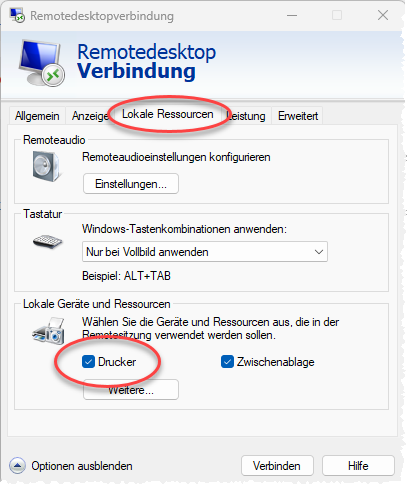
Achten Sie darauf, dass Drucker in der Sitzung auch wirklich verfügbar sind. Solche umgeleiteten Drucker erkennt man am Zusatz (umgeleitet XX) im Namen. Ein Drucker ohne diesen Zusatz wurde direkt und dauerhaft auf dem Server installiert.
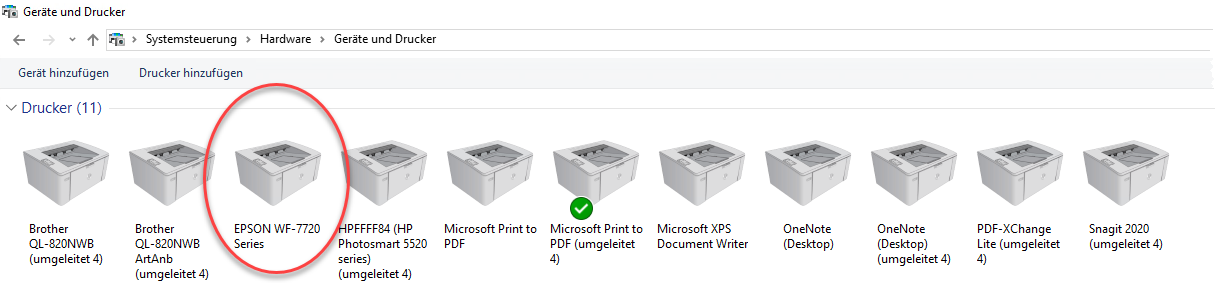
Wenn auf dem Server kein passender Druckertreiber installiert ist, verwendet Windows automatisch den Remote Desktop EasyPrint-Treiber.
Dieser funktioniert meist bei Din-A4-Druckern zuverlässig – nicht jedoch bei Etikettendruckern wie Brother QL, Citizen CL-S oder ZDesigner GX.
Diese Modelle dürfen nicht mit EasyPrint betrieben werden, da Formatinformationen nicht korrekt übertragen werden. Installieren Sie unbedingt den Originaltreiber direkt auf dem Server.
Hinweis: Weitere Details zur technischen Ursache und zur passenden Gruppenrichtlinieneinstellung finden Sie im Abschnitt EasyPrint-Gruppenrichtlinie konfigurieren.